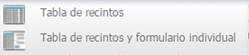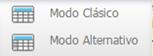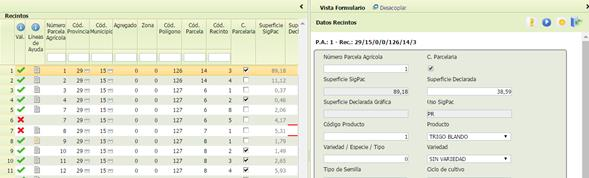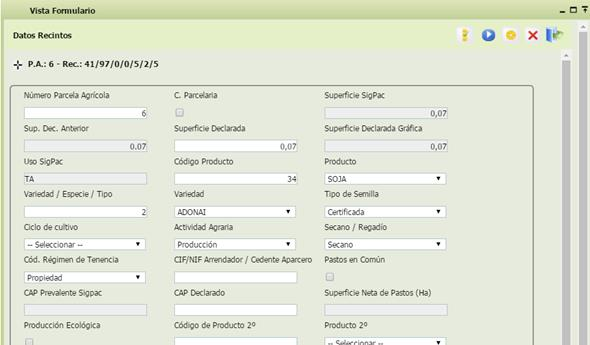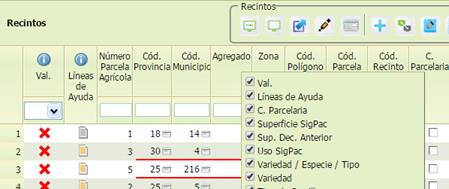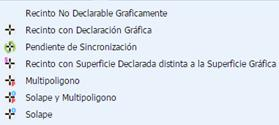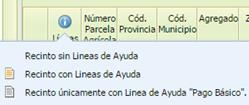7.8.1.1 Composición del formulario y definición de los campos |
Cuando se accede a este impreso desde Solicitud: Árbol de Impresos, presenta una botonera en la parte superior derecha, que en el caso de la edición de Solicitud Única y de Modificación, tiene la siguiente composición:
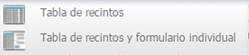
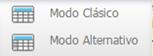
|
Imagen
|
Leyenda
|
Acción
|
|
|
Icono de agrupación de vistas
|
Despliega las vistas disponibles para la pantalla
|
|
|
Vista de tabla de recintos
|
Muestra la tabla con los recintos
|
|
|
Vista de tabla de recintos y formulario individual
|
Muestra la tabla con los recintos y el formulario con los datos del recinto que esté seleccionado
|
|
|
Icono de agrupación de modos
|
Despliega los modos disponibles para la pantalla
|
|
|
Modo Clásico
|
Muestra la tabla de recintos en modo clásico
|
|
|
Modo Alternativo
|
Muestra la tabla de recintos en modo alternativo
|
|
|
Maximizar
|
Maximiza el Marco de Solicitudes y Marco de visualización de impresos en formularios.
|
|
|
Minimizar
|
Retorna a la vista normal del Marco de Solicitudes y Marco de visualización de impresos en formularios.
|
|
|
Captura Gráfica Recintos
|
Abre la ventana de Captura Gráfica Recintos. Ver ANEXO II
|
|
|
Captura Alfanúmerica
|
Cierra la ventana de Captura Gráfica Recintos.
|
|
|
Vista Formulario
|
Permite cambiar a vista formulario en el recinto que esté seleccionado.
|
|
|
Nuevo Registro
|
Se mostrará espacio para dar de alta un nuevo registro.
|
|
|
Duplicar Registro
|
Se duplica el registro de datos que hay seleccionado.
|
|
|
Modificación Masiva Datos Recintos
|
Permite realizar una modificación masiva de un determinado valor para todos los recintos.
|
|
|
Añadir Recintos SigPac
|
Permite añadir recintos desde SigPac.
|
|
|
Consultas SigPac
|
Permite consultar en SigPac el registro de datos que hay seleccionado.
|
|
|
Visor Croquis
|
Acceso al Visor de Croquis Web, que mostrará la relación de todos aquellos recintos para los cuales exista obligación de presentar croquis.
|
|
|
Eliminar croquis
|
Permite eliminar el croquis que se haya creado en el Visor Croquis Web del recinto seleccionado
|
|
|
Visor SigPac
|
Acceso al visor Sigpac.
|
|
|
Líneas de Ayuda Solicitadas por Recinto
|
Permite asignar o consultar las líneas de ayuda para el recinto que esté seleccionado.
|
|
|
Líneas Ayuda Recinto
|
Abre el impreso de Líneas de Ayuda por Recinto.
|
|
|
Guardar
|
Guarda los cambios realizados.
|
Bajo la botonera, en el caso de Solicitud Única se mostrará un formulario con los registros de los recintos a declarar con el formato que se haya seleccionado:
-
“Vista tabla de recintos”: muestra la pantalla de recintos con la tabla de los recintos declarados, sin mostrar el formulario individual.
-
“Vista tabla de recintos y formulario individual”: muestra la pantalla de recintos con la tabla de los recintos declarados, mostrando además el formulario del recinto que esté seleccionado.
-
“Modo Clásico”: no quedan fijados los campos de la referencia SIGPAC.
-
“Modo Alternativo”: fija los campos de referencia SIGPAC. Se podrá mover con la barra de desplazamiento inferior para ver el resto de campos, pero los campo de referencia SIGPAC siempre estarán visibles.
“Vista Formulario”: Una vez seleccionado un registro, pulsando el botón  se mostrará la información de este registro en modo “Vista Formulario”.
se mostrará la información de este registro en modo “Vista Formulario”.
También se puede acceder a la vista formulario seleccionando un recinto y pulsando en la flecha de la barra lateral derecha de la pantalla de recintos 
Con las flechas  se va cambiado de registro. Con el botón
se va cambiado de registro. Con el botón  se accede a las líneas solicitadas por recinto. Con el botón
se accede a las líneas solicitadas por recinto. Con el botón  se guarda la información modificada a través del formulario de ese registro y con el Icono
se guarda la información modificada a través del formulario de ese registro y con el Icono  se sale de esta vista.
se sale de esta vista.
También se puede salir de la vista formulario mediante la flecha que aparece a la derecha de la barra superior del formulario 
El formulario se muestra por defecto incrustado en la pantalla de recintos, pero se puede liberar mediante el icono  permitiendo mover el formulario con el ratón para posicionarlo donde más convenga.
permitiendo mover el formulario con el ratón para posicionarlo donde más convenga.
“Vista Formulario”:
La mayoría de los campos tienen la propiedad de permitir la ordenación de los registros de mayor a menor clicando sobre la cabecera del campo. Si se clica otra vez cambia la ordenación de menor a mayor.
Además la visibilidad de algunos de estos campos también es parametrizable.
A partir de la campaña 2016 se podrán activar y desactivar campos visibles desde esta pantalla. Se hará posicionándose sobre la cabecera de los campos con el ratón y dando al botón secundario. Aparecerá un desplegable en el que se encuentran todos los campos visibles y se podrán desactivar aquellos que no se vayan a utilizar durante la grabación de la solicitud. La configuración seleccionada se mantendrá en cada ordenador mientras no se borren las cookies del navegador.
El formulario en esta vista contiene los siguientes campos (aunque pueden aparecer menos según la parametrización del impreso):
- [  ] Situándose encima del icono aparece un emergente que muestra las marcas y definiciones de los distintos estados en los que puede estar cada registro:
] Situándose encima del icono aparece un emergente que muestra las marcas y definiciones de los distintos estados en los que puede estar cada registro:
En cada registro aparecerá una de estas marcas
[ ] Situándose encima del icono aparece un emergente que muestra información de las marcas y definiciones que pueden aparecer en este campo.
] Situándose encima del icono aparece un emergente que muestra información de las marcas y definiciones que pueden aparecer en este campo.
En cada registro aparecerá una de estas marcas. Si se pulsa sobre la marca centrará el recinto en la solicitud gráfica
- [ ] Situándose encima del icono aparece un emergente con las marcas y definiciones de los distintos estados con respecto a las líneas de ayuda en los que puede estar cada registro.
] Situándose encima del icono aparece un emergente con las marcas y definiciones de los distintos estados con respecto a las líneas de ayuda en los que puede estar cada registro.
En cada recinto posicionándose encima de la marca del campo aparecerán las líneas de ayuda solicitadas
Por ejemplo: 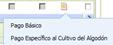
- [Tratado] Campo con casilla de verificación para marcar aquellos recintos sobre los que ya se ha hecho una revisión. La celda se coloreará en verde automáticamente cuando se realice alguna modificación en cualquier campo del recinto.
- [Cód. Provincia] Código de la provincia SigPac en la que se encuentra ubicado el recinto. Se compone de dos dígitos. Una vez posicionados en su caja de texto, haciendo “doble clic” con el botón izquierdo del ratón se carga la lista de valores de todos los códigos de provincia de España. Si nuevamente se hace “doble clic” con el botón izquierdo del ratón sobre el registro de la provincia elegida, se carga el valor correspondiente.
- [Provincia] Denominación de la provincia SigPac. Se carga automáticamente una vez se ha cumplimentado el campo [Cód. Provincia].
- [Cód. Municipio] Código del municipio SigPac, dentro de la provincia, en la que se encuentra ubicado el recinto. Se compone de tres dígitos. Una vez posicionados en su caja de texto, haciendo “doble clic” con el botón izquierdo del ratón se carga la lista de valores de todos los códigos de municipio de la provincia seleccionada en [Cód. Provincia]. Si nuevamente se hace “doble clic” con el botón izquierdo del ratón sobre el registro del municipio elegido, se carga el valor correspondiente.
- [Municipio] Denominación del municipio SigPac. Se carga automáticamente una vez se ha cumplimentado el campo [Cód. Municipio].
- [Agregado] Agregado de SigPac.
- [Zona] Zona de SigPac.
- [Cód. Polígono] Polígono SigPac.
- [Cód. Parcela] Parcela SigPac.
- [C. Parcelaria] Casilla de verificación que indica si corresponde o no con un recinto que se encuentra en zona de concentración parcelaria.
- [Cód. Recinto] Recinto SigPac.
- [Recinto Nuevo].
- [Paraje] Descripción del paraje.
- [Superficie SigPac] Superficie (en hectáreas con dos decimales) de la parcela agrícola en SigPac. Se carga de SigPac.
- [Sup. Decl. anterior] Superficie (en hectáreas con dos decimales) declarada para ese recinto SigPac en la campaña anterior.
- [Superficie Declarada] Superficie (en hectáreas con dos decimales) declarada para ese recinto SigPac.
- [Partición] Número de partición del recinto.
- [Uso SigPac] Uso del SigPac. No modificable.
- [Código Producto] Una vez posicionados en su caja de texto, haciendo “doble clic” con el botón izquierdo del ratón se carga la lista de valores de todos los códigos y descripciones de los productos que están registrados.
- [Producto] Muestra la descripción en función del valor seleccionado en el anterior campo.
- [Ciclo de cultivo] Dispone de un Combo Fijo para poder seleccionar alguno de los valores posibles (Cultivo de invierno/Cultivo de primavera).
- [Variedad / Especie / Tipo] Una vez posicionados en su caja de texto, haciendo “doble clic” con el botón izquierdo del ratón se carga la lista de valores de todos los códigos que correspondan para el valor seleccionado en [Producto].
- [Variedad] Muestra la descripción en función del valor seleccionado en el anterior campo.
- [Secano / Regadío] Sistema de explotación. Dispone de un Combo Fijo para poder seleccionar uno de los valores posibles.
- [Tipo de Semilla] Indica el tipo de semilla utilizada. Dispone de un Combo Fijo para poder seleccionar uno de los valores posibles.
- [Pastos en Común] Casilla de verificación que indica si corresponde o no con un recinto de pastos en común.
- [CAP prevalente SigPac] Coeficiente de Admisibilidad de Pastos. Procede del SigPac y es no modificable. Es el producto del [Factor de Vegetación] * [Factor Pendiente] * [Factor Suelo] * 100
- [Factor de Vegetación SigPac] Presencia de vegetación densa que impide el aprovechamiento del pasto por parte del ganado según SigPac (valor entre 0 y 1). No modificable.
- [Factor Pendiente SigPac] Pendiente del terreno según SigPac (valor entre 0 y 1). No modificable.
- [Factor Suelo SigPac] Presencia de elementos improductivos en imagen satélite según SigPac (valor entre 0 y 1). No modificable.
- [CAP Declarado] Por defecto será el valor del CAP prevalente, aunque es un valor modificable.
- [Factor de Vegetación Declarado] modificable.
- [Factor Pendiente Declarado] modificable.
- [Factor Suelo Declarado] modificable.
- [Superficie Neta de Pastos (ha)] Es la superficie neta de pastos resultante de la aplicación del CAP consolidado en la campaña al valor de [Superficie Declarada]. Calculado y no modificable.
- [Actividad Agraria] Dispone de un Combo Fijo para poder seleccionar alguno de los valores posibles.
- [Requiere Alegaciones al SigPac] Casilla de verificación que indica si corresponde o no con un recinto sobre el que se precisa presentación de alegación al SigPac. Modificable.
- [Marca Modificado SigPac] Casilla de verificación que se cumplimentará automáticamente sólo en el proceso de recuperación de datos de solicitudes anteriores en el alta de la solicitud. Procede del cruce con la información de recintos modificados entre caches de inicio de campaña del SigPac.
- [Cód. Régimen de Tenencia] Dispone de un Combo Fijo para poder seleccionar uno de los valores posibles.
- [CIF/NIF Arrendador / Cedente Aparcero] Modificable.
- [Información de Croquis] Casilla de verificación que indicará si un recinto que precisa presentación de croquis. Modificable. Cuando el croquis está creado y guardado en la aplicación Croquis Web, el check se muestra con fondo verde.
- [Recinto con Aprovechamiento Forrajero] Casilla de verificación que indica si un recinto tiene aprovechamiento ganadero. Modificable.
- [Producción Ecológica] Casilla de verificación que indica si un recinto tiene producción ecológica. Modificable.
- [Número de Árboles Almendro] Recuento de almendros que se declaran en el recinto.
- [Número de Árboles Avellano] Recuento de avellanos que se declaran en el recinto.
- [Número de Árboles Algarrobos] Recuento de algarrobos que se declaran en el recinto.
- [Número de Árboles Pistacho] Recuento de Pistachos que se declaran en el recinto.
- [Número de Árboles Nogal] Recuento de Nogales que se declaran en el recinto.
- [Región]: Región a la que pertenece el recinto.
- [Pendiente media] Pendiente media del SigPac. No modificable
- [Zona Desfavorecida] Zona desfavorecida en SigPac. No modificable
- [Zona LIC] Zona LIC en SigPac. No modificable
- [Zona ZEPA] Zona ZEPA en SigPac. No modificable
- [Zona Vulnerable a la Contaminación de Nitratos] Zona vulnerable a la contaminación de nitratos en SigPac. No modificable
- [Zona Erosión] Zona Erosión en SigPac. No modificable
- [Región] Región en SigPac. No modificable
- [Código de Producto 2º] Una vez posicionados en su caja de texto, haciendo “doble clic” con el botón izquierdo del ratón se carga la lista de valores de todos los códigos y descripciones de los productos que están registrados como secundarios.
- [Producto 2º] Muestra la descripción en función del valor seleccionado en el anterior campo.
- [Código Variedad 2ª] Una vez posicionados en su caja de texto, haciendo “doble clic” con el botón izquierdo del ratón se carga la lista de valores de todos los códigos que correspondan para el valor seleccionado en el campo Producto Secundario.
- [Variedad 2ª] Muestra la descripción en función del valor seleccionado en el anterior campo.
- [Tipo de Semilla 2º] Indica el tipo de semilla utilizada. Dispone de un Combo Fijo para poder seleccionar uno de los valores posibles.
- [Línea de Ayuda 2ª] Una vez posicionados en su caja de texto, haciendo “doble clic” con el botón izquierdo del ratón se carga la lista de valores de todas las líneas de ayuda disponibles para el cultivo secundario.
*Nota: los campos referentes al cultivo secundario se activan únicamente si se han cumplimentado los campos de producto y variedad principales.
- [Borrar] Casilla de verificación para poder señalar el registro que se precise borrar.
En solicitudes de Modificación además tiene el siguiente campo:
- [Código de Modificación] El valor A es de alta del recinto, B es de baja del recinto y M de modificación del recinto.